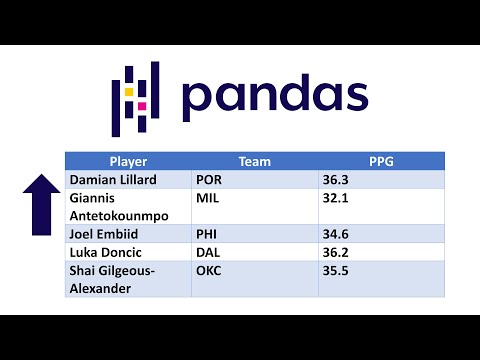Koj tuaj yeem nrhiav pom qhov loj me (qhov chaw khaws cia) ntawm koj lub hard drive, suav nrog kev siv thiab nco nco ntawm koj Mac, PC, lossis xov tooj los ntawm kev tshuaj xyuas cov ntaub ntawv chaw cia. Cov ntaub ntawv no muaj txiaj ntsig zoo rau kev tshawb nrhiav seb koj muaj chaw seem ntau npaum li cas ua ntej koj teeb tsa cov haujlwm loj lossis cov ntawv. Koj kuj tseem yuav tsum txiav txim siab qhov ntev ntawm koj lub PC lub hard drive los ntawm kev tshem nws tawm ntawm koj lub khoos phis tawj. Los ntawm kev paub qhov ntev, dav, thiab qhov siab ntawm koj tus tsav, koj tuaj yeem xaiv qhov hloov pauv raug thaum koj xav tau los teeb tsa lub tsav tshiab. Nco ntsoov koj nkag siab yuav ntsuas ntsuas lub zog kom raug!
Kauj ruam
Txoj Kev 1 ntawm 4: Hauv iOS lossis Android
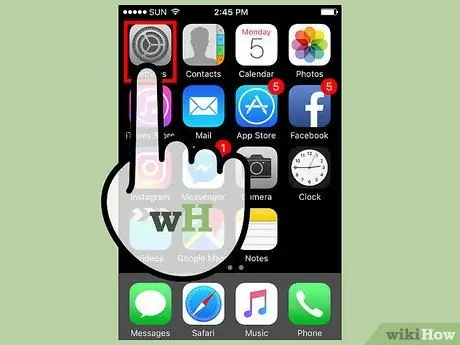
Kauj Ruam 1. Qhib "Chaw" ntawv qhia zaub mov
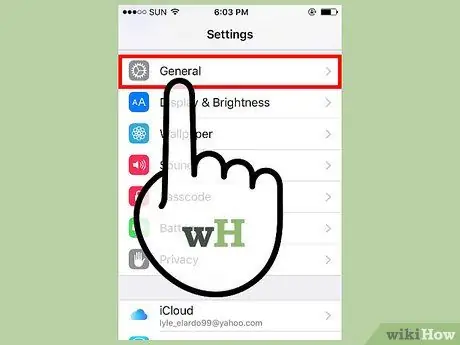
Kauj ruam 2. Kov rau "General" tab
Nrhiav rau "Cia thiab Siv iCloud" tab.
Hauv Android ntaus ntawv, nrhiav thiab xaiv "Cia" tab
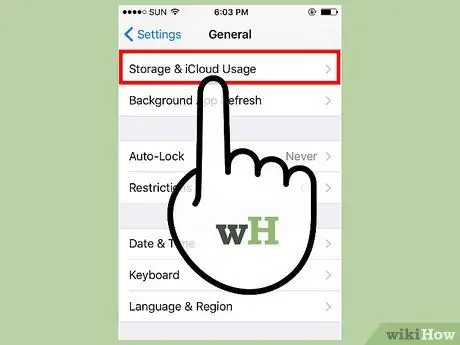
Kauj Ruam 3. Xaiv qhov "Cia thiab Siv iCloud" tab
Hauv qab ntu "Cia" (npog lub xov tooj lub zog sab hauv) thiab "iCloud" (npog qhov chaw khaws cia hauv internet), koj tuaj yeem pom tus lej cim xeeb siv thiab qhov chaw khaws khoom seem.
Yog tias koj siv Android ntaus nrog daim npav SD, koj tuaj yeem pom cov kev xaiv rau lub xov tooj sab hauv qhov chaw cia thiab daim npav. Txhua ntawm cov tsav no nyob hauv ntu "Internal Storage" thiab "SD Card" ntu
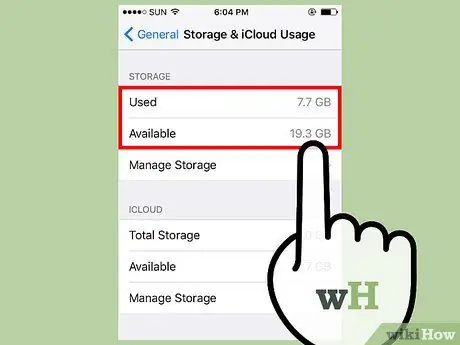
Kauj Ruam 4. Ua kom qhov ntau ntawm "nco siv" nrog rau qhov "nco seem"
Qhov tshwm sim ntawm cov nyiaj no ua rau muaj peev xwm tag nrho ntawm lub zog tsav los khaws cov ntaub ntawv.
- Nco ntsoov tias qee qhov kev siv tshwj xeeb rau kev ua haujlwm thiab tsis tuaj yeem lees txais cov ntaub ntawv system yog li tag nrho cov ntawv qub yuav tsis zoo ib yam li qhov chaw khaws cia cuam tshuam nrog cov qauv ntaus ntawv (piv txwv li 32 GB, 64 GB).
- Koj tseem tuaj yeem pom lub peev xwm muaj txiaj ntsig ntawm lub xov tooj qhov chaw khaws khoom thiab lub cim xeeb tseem tshuav ntawm "Txog" tab hauv "General" ntawv qhia zaub mov.
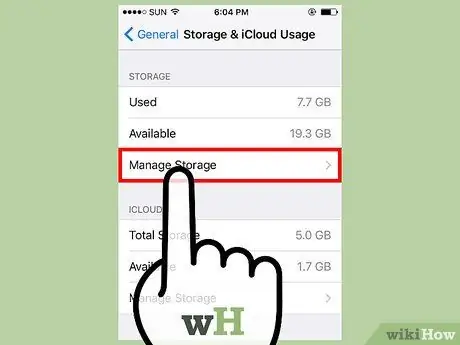
Kauj Ruam 5. Kov "Tswj Chaw" nyob hauv ntu "Cia" lossis "iCloud" ntu
Cov yam ntxwv no qhia txog qhov cim xeeb siv los ntawm daim ntawv thov, duab, thiab lwm yam ntaub ntawv lossis cov ntsiab lus.
Siv qhov tshwj xeeb no los ua kom muaj chaw seem. Piv txwv li, yog tias koj pom ob peb gigabytes siv los ntawm koj cov kev sib tham tau khaws tseg, koj tuaj yeem tso qhov chaw cia tseg los ntawm kev tshem cov nkag rau cov kev sib tham ntawd
Txoj Kev 2 ntawm 4: Ntawm Windows Computer
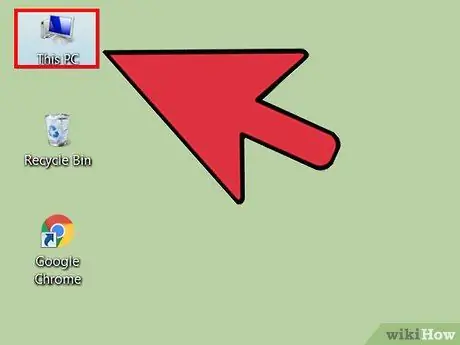
Kauj Ruam 1. Qhib "Kuv Lub Computer" los ntawm lub desktop
Koj tuaj yeem pom ob ntu sib txawv thaum qhib "Kuv Lub Computer" qhov rai: "Folders" thiab "Devices and Drives".
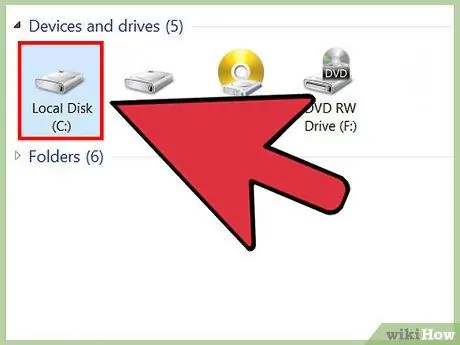
Kauj Ruam 2. Nrhiav lub cim "OS" (C:) "hauv qab" Devices and Drives "ntu. Qhov no yog lub khoos phis tawj lub hard drive tseem ceeb uas muaj cov ntawv feem ntau.
- Tus tsav yuav raug sau ua "Local Disk (C:)".
- Yog tias koj xav paub qhov loj ntawm lwm lub hard drive tam sim no tau teeb tsa hauv koj lub khoos phis tawj, saib lub npe lossis tsab ntawv ntawm tus tsav ntawd.
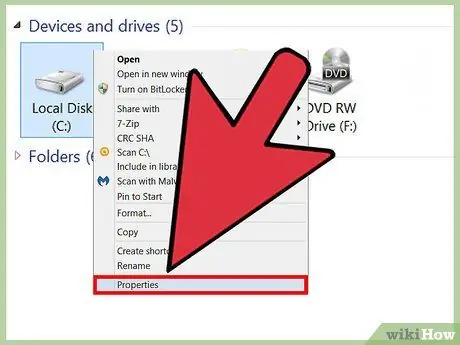
Kauj Ruam 3. Txoj cai-nias lub cim hard drive thiab xaiv "Properties"
Cov lus qhia tshwj xeeb ntawm lub hard drive yuav tshwm.
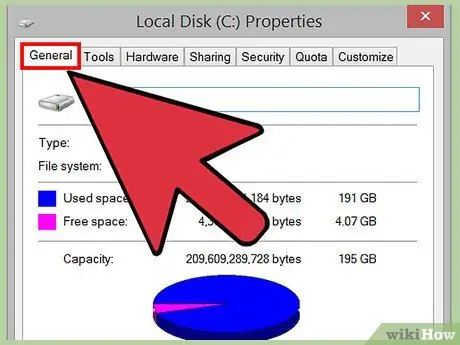
Kauj Ruam 4. Nyem rau “General” tab
Cov ntawv no qhia tag nrho cov cim xeeb tsav, siv lub cim xeeb, thiab nco ntxiv hauv daim duab. Saib rau qhov "Peev Xwm" nkag mus txhawm rau paub tag nrho qhov chaw hard drive.
Txoj Kev 3 ntawm 4: Ntawm Mac Computer
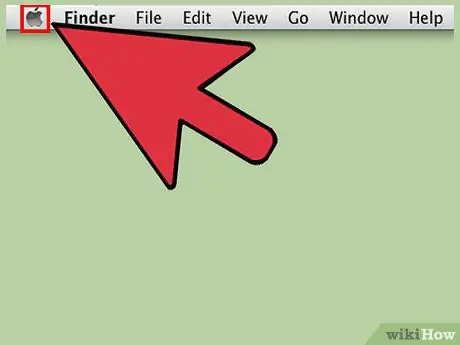
Kauj ruam 1. Nyem rau Apple lub cim nyob rau sab saum toj toolbar
Tom qab ntawd, Apple cov ntawv qhia zaub mov yuav qhib.
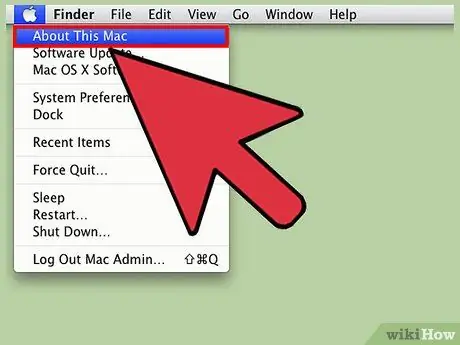
Kauj ruam 2. Nyem "Txog Qhov Mac"
Lub qhov rais me me nrog cov ntsiab lus ntawm lub system, xws li cov txheej txheem ua haujlwm yuav raug tso tawm.
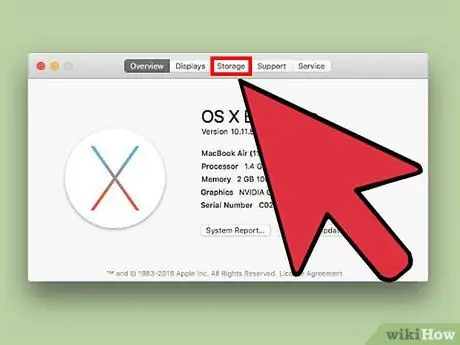
Kauj Ruam 3. Xaiv lub tab "Cia"
Lub cim "Macintosh HD" feem ntau yog thawj zaug nkag rau saum cov npe. Cov ntawv no yog lub khoos phis tawj thawj lub hard drive.
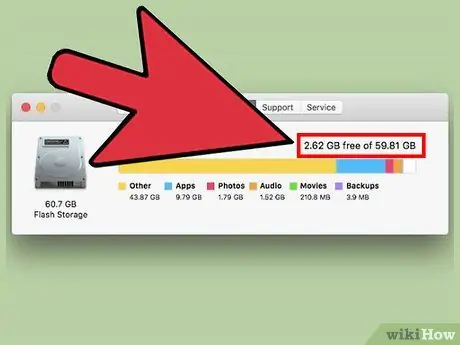
Kauj Ruam 4. Nyeem cov ntaub ntawv tsav tsheb
Ib sab ntawm lub cim "Macintosh HD", koj tuaj yeem pom cov ntawv "X nyiaj dawb ntawm Y tus nqi", qhov twg "X" hais txog qhov chaw khaws khoom seem thiab "Y" sawv cev rau tag nrho cov peev txheej tsav.
Mac nyuaj tsav qhia cov pawg ntawm cov hom ntaub ntawv uas siv qhov chaw cia ntau tshaj plaws. Siv cov ntaub ntawv no txhawm rau phiaj xwm cov ntaub ntawv loj yog tias koj xav ua kom muaj chaw seem cia
Txoj Kev 4 ntawm 4: Txheeb Xyuas Lub Cev Loj ntawm Hard Drive
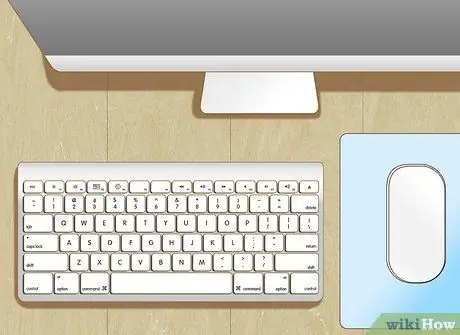
Kauj Ruam 1. Nco ntsoov tias koj siv PC
Koj tsuas yog yuav tsum ntsuas koj lub hard drive tam sim no yog tias koj npaj yuav hloov kho nws. Hauv qhov no, koj yuav tsum paub qhov tseeb ntawm qhov tsav kom thiaj li yuav lub tshiab, tsim nyog tsav.
Tshem tawm lossis kho dua tshiab ntawm lub hard drive ntawm Mac computer yam tsis muaj kev pab tswv yim yog tsis pom zoo
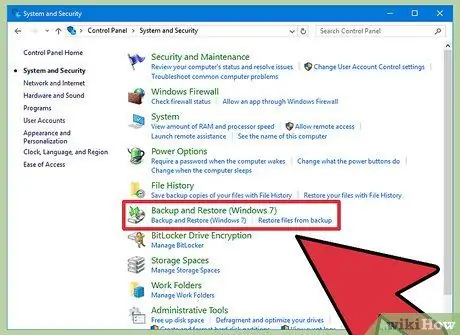
Kauj ruam 2. Rov qab cov ntaub ntawv ntawm lub computer
Yog tias koj tsis ceev faj thaum tuav lossis siv lub hard drive, cov ntaub ntawv khaws cia yuav dhau los ua qhov tsis zoo. Rov qab cov ntaub ntawv ntawm koj lub khoos phis tawj kom ntseeg tau tias lawv muaj kev nyab xeeb thaum koj ua yuam kev ua rau lub tsav puas tsuaj.

Kauj Ruam 3. Tua lub computer
Rau cov khoos phis tawj desktop, koj tseem tuaj yeem tshem tawm lub hauv paus ua haujlwm (CPU) lub hwj huam qaum.

Kauj Ruam 4. Yog tias koj siv lub laptop, tshem lub roj teeb
Txwv tsis pub, koj tuaj yeem raug hluav taws xob.
- Feem ntau lub khoos phis tawj muaj lub khawm tso nrawm ntawm ib sab ntawm rooj plaub kom tso lub roj teeb. Hauv qee hom, koj yuav tsum tau ntswj cov ntsia hlau los qhib rooj plaub thiab tshem lub roj teeb.
- Cov roj teeb Mac nyuaj rau tshem tawm. Yog li ntawd, PC tau txiav txim siab haum rau txoj hauv kev no.

Kauj Ruam 5. Qhib lub computer npog lossis npog
Yog tias koj muaj lub laptop, daim ntaub thaiv no nyob hauv qab ntawm lub computer. Rau cov khoos phis tawj desktop, qhib lub hau tom ntej ntawm CPU.
- Tej zaum koj yuav xav tau tus ntsia hlau los qhib lub hau.
- Yog tias koj tsis ntseeg txog kev tshem lub npog koj tus kheej, coj lub khoos phis tawj mus rau chav haujlwm thev naus laus zis lossis kho lub khoos phis tawj (piv txwv li khw muag khoom ntawm lub khw hluav taws xob) thiab muaj ib tus neeg tshem lub hau npog.

Kauj Ruam 6. Tshem lub hard drive los ntawm nws ntu ntu
Koj yuav xav tau tshem cov ntsia hlau hauv ntu lossis txhawb ib ncig ntawm lub hard drive ua ntej koj tuaj yeem tshem tus tsav, nyob ntawm qhov ua thiab khoos phis tawj qauv.

Kauj Ruam 7. Nco ntsoov tsis txhob tshem dab tsi ntawm lub hard drive
Feem ntau muaj daim kab xev txuas rau lub hard drive mus rau lub khoos phis tawj. Muab daim kab xev tso rau qhov chaw. Koj tuaj yeem ntsuas qhov ntev ntawm tus tsav yam tsis tshem nws tawm ntawm lub khoos phis tawj.

Kauj Ruam 8. Muab tus tsav tso rau ntawm qhov chaw mos
Koj lub hard drive puas yooj yim. Siv lub hauv ncoo lossis phuam ua lub hauv paus.

Kauj Ruam 9. Ntsuas tus tsav siv tus pas ntsuas tsis tu ncua
Txij ntawm no mus, koj tuaj yeem paub qhov tseeb qhov ntev ntawm tus tsav thiab nws kev faib tawm. Ntsuas qhov ntev, dav, thiab qhov siab ntawm tus tsav.
- Rau qhov siab tshaj plaws, xam qhov ntev ntawm tus tsav hauv millimeters.
- Ua tib zoo mloog qhov siab ntawm tus tsav. Qhov siab ntawm tus tsav txiav txim siab hom kev tsav uas haum lossis tuaj yeem txuas nrog lub hau npog thaum koj xav teeb tsa lub hard drive tshiab.

Kauj Ruam 10. Txiav txim seb hom kev faib tawm tsav twg los siv
Cov tsav nyuaj muaj nyob hauv ob qhov loj, "3.5" "thiab" 2.5 ". Ob qho no yog kev cais tawm uas hais txog kev hla ntu ntu ntawm lub hard drive (daim disk uas khaws lub khoos phis tawj nco), tab sis tsis yog tag nrho qhov ntev ntawm tus tsav nws tus kheej. Txawm li cas los xij, qhov tseeb qhov ntev ntawm tus tsav tuaj yeem txiav txim siab nws qhov kev faib tawm.
- 3.5-nti tsav yog 146 mm ntev, 101.6 mm dav, thiab 19 lossis 25.4 mm siab.
- 2.5-nti tsav yog 100mm ntev, 69.85mm dav, thiab 5, 7, 9.5 (feem ntau siv), 12, 5, 15, lossis 19mm siab.
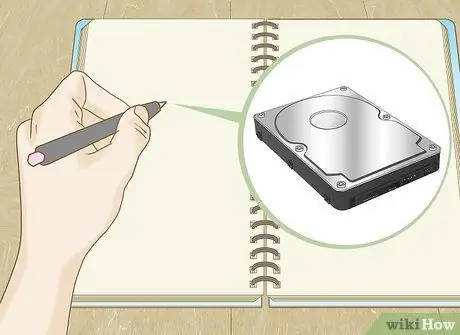
Kauj Ruam 11. Txheeb xyuas qhov tshwj xeeb ntawm cov tsav uas twb muaj lawm
Yog tias koj xav tau teeb tsa lub hard drive tshiab, cov ntaub ntawv no pab koj xaiv qhov kev xaiv raug.

Kauj Ruam 12. Tso tus tsav rov qab rau hauv lub khoos phis tawj thiab muab nws txuas rau rooj plaub lossis npog
Tam sim no, koj tau tswj hwm los xam qhov loj ntawm koj lub khoos phis tawj hard drive!
Lub tswv yim
- Yog tias koj muaj lub khoos phis tawj lossis xov tooj ntawm tes tus lej xov tooj, tshawb hauv Is Taws Nem rau tus qauv kom paub qhov ua tsis raug/lub peev xwm tseem ceeb ntawm koj lub khoos phis tawj lossis xov tooj nyuaj tsav.
- Cov duab, yeeb yaj kiab, thiab xov xwm sau cov lus sib tham coj los nco ntau. Nws yog lub tswv yim zoo kom tshem tawm cov ntsiab lus no lossis rov qab muab lawv ib ntus kom tso tawm qhov chaw cia khoom.
- Lub 3.5-nti tsav yog tus qauv xaiv rau lub khoos phis tawj desktop, thaum lub khoos phis tawj yuav luag siv 2.5-nti nyuaj tsav.